
पाऊस ... पावसामध्ये छायाचित्रण करणे - धडा आनंददायक नाही. शिवाय, फोटोवर पाऊस पकडण्यासाठी, पाऊस एक tambourine सह नाचणे आवश्यक आहे, परंतु अगदी या प्रकरणात, परिणाम अस्वीकार्य असू शकते.
आउटपुट एक - समाप्त स्नॅपशॉटवर योग्य प्रभाव जोडा. आज, फिल्टर सह प्रयोग फोटोशॉप "आवाज जोडा" आणि "चळवळ ब्लेअर".
अनुकरण पाऊस
धडे यासाठी, अशा प्रतिमा निवडल्या गेल्या:
- लँडस्केप आपण संपादित करू.

- ढगांसह चित्र.

आकाश बदलणे
- फोटोशॉपमधील प्रथम चित्र उघडा आणि एक प्रत तयार करा (Ctrl + J) तयार करा.
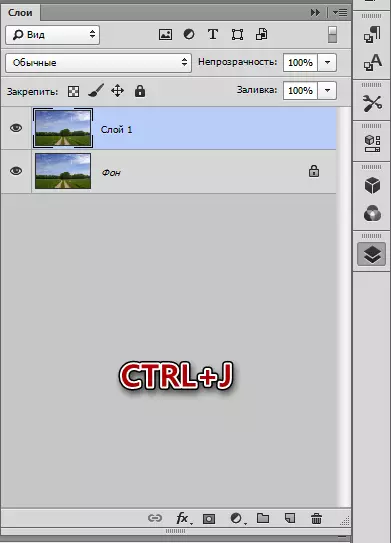
- नंतर टूलबारवर "फास्ट वाटप" निवडा.

- जंगल आणि फील्ड लढा.

- झाडांच्या अधिक अचूक निवडीसाठी शीर्ष पॅनेलवरील "किनारा निर्दिष्ट करा" बटणावर क्लिक करा.

- फंक्शन विंडोमध्ये, कोणतीही सेटिंग्ज स्पर्श करू नका, परंतु जंगलाच्या सीमेवर आणि बर्याच वेळा आकाशाच्या बाजूने टूल पास करा. आम्ही "सिलेक्शनमध्ये" आउटपुट निवडतो आणि ओके क्लिक करतो.
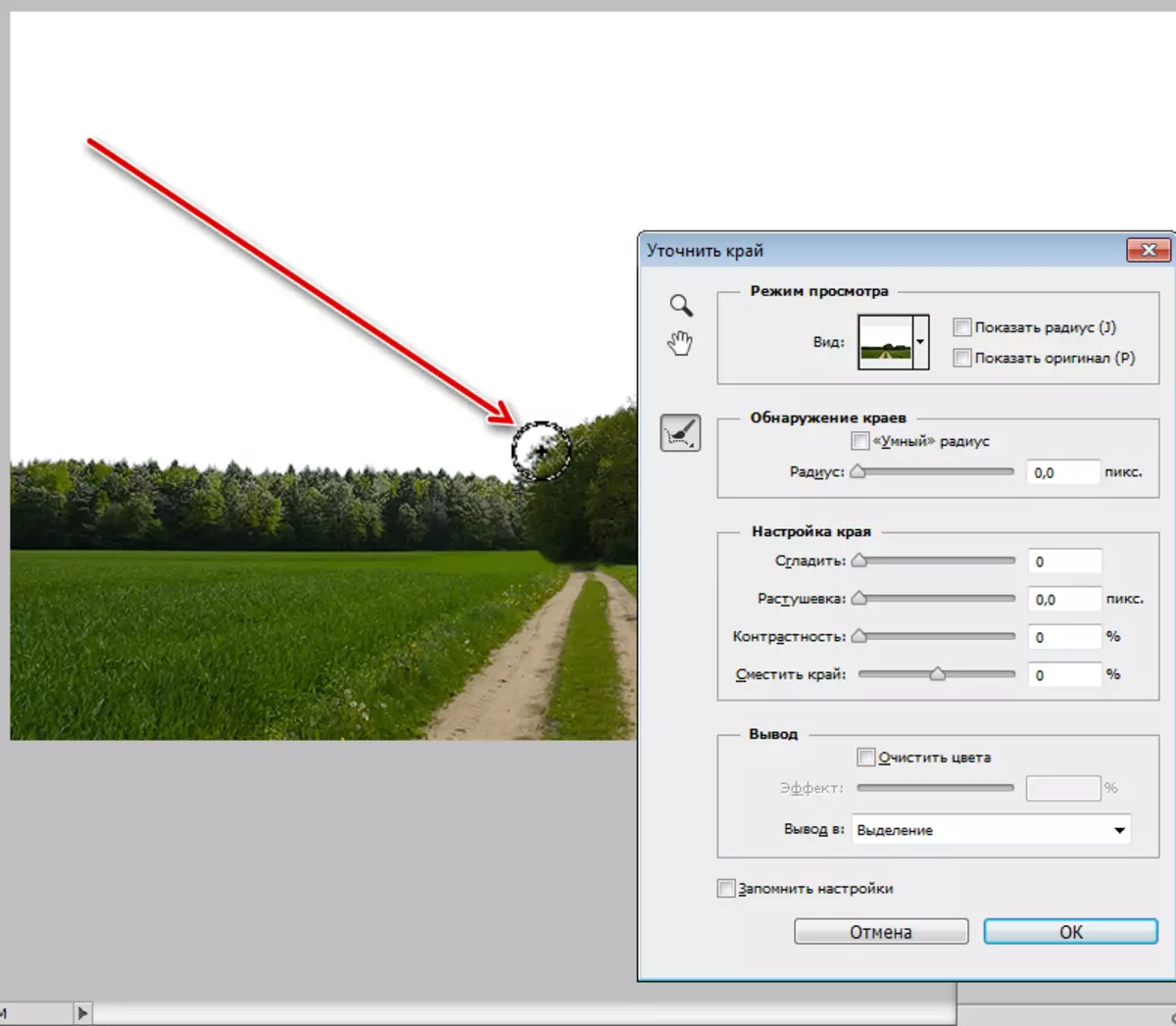
- आता आपण निवडलेल्या क्षेत्राला नवीन लेयरवर कॉपी करून, Ctrl + जे की संयोजन क्लिक करू.
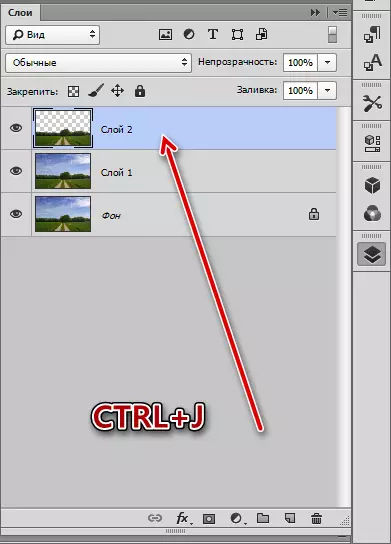
- पुढील चरण आमच्या दस्तऐवजावर ढगांसह प्रतिमा खोली आहे. आम्ही ते शोधतो आणि फोटोशॉप विंडोमध्ये ड्रॅग करतो. ढग एक कोरलेली जंगल सह लेयर अंतर्गत असणे आवश्यक आहे.
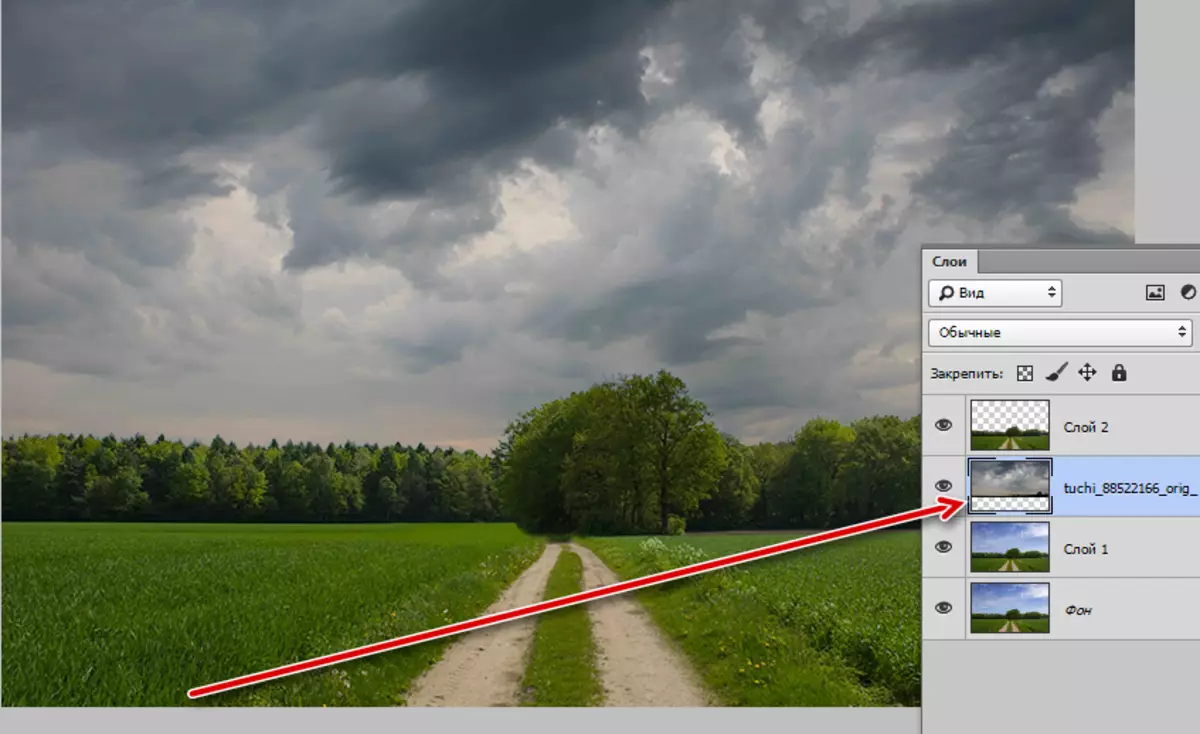
आम्ही आकाश बदलले, तयारी पूर्ण आहे.
पाऊस च्या जेट्स तयार करा
- शीर्ष स्तरावर जा आणि Ctrl + Shift + Alt + E की संयोजनासह प्रिंट तयार करा.
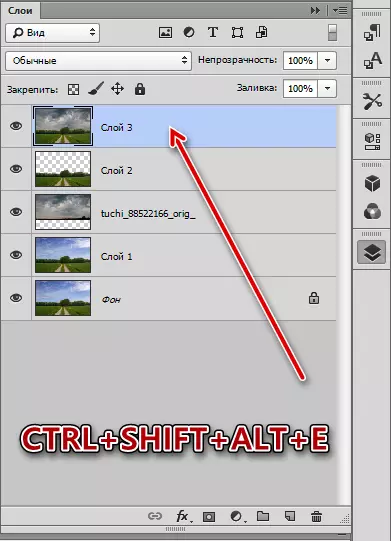
- प्रिंटची दोन प्रती तयार करा, प्रथम कॉपीवर जा आणि शीर्षस्थानी दृश्यमानतेने जा.
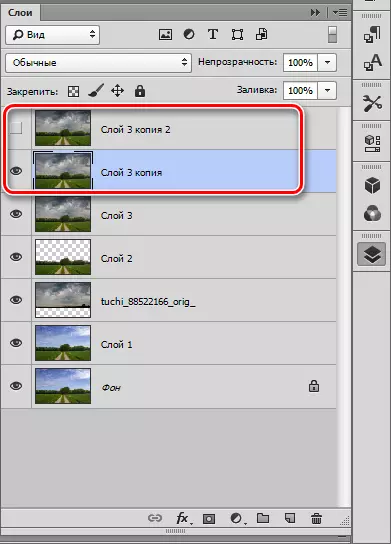
- आम्ही "फिल्टर-शॅम - ध्वनी जोडा" मेनूवर जातो.
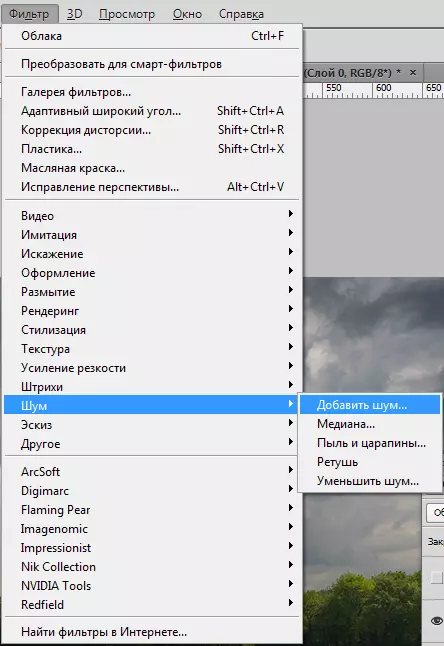
- धान्य आकार खूप मोठा असावा. आम्ही स्क्रीनशॉट पाहतो.

- नंतर "फिल्टर - ब्लर" मेनू वर जा आणि "मोशन मध्ये ब्लर" निवडा.
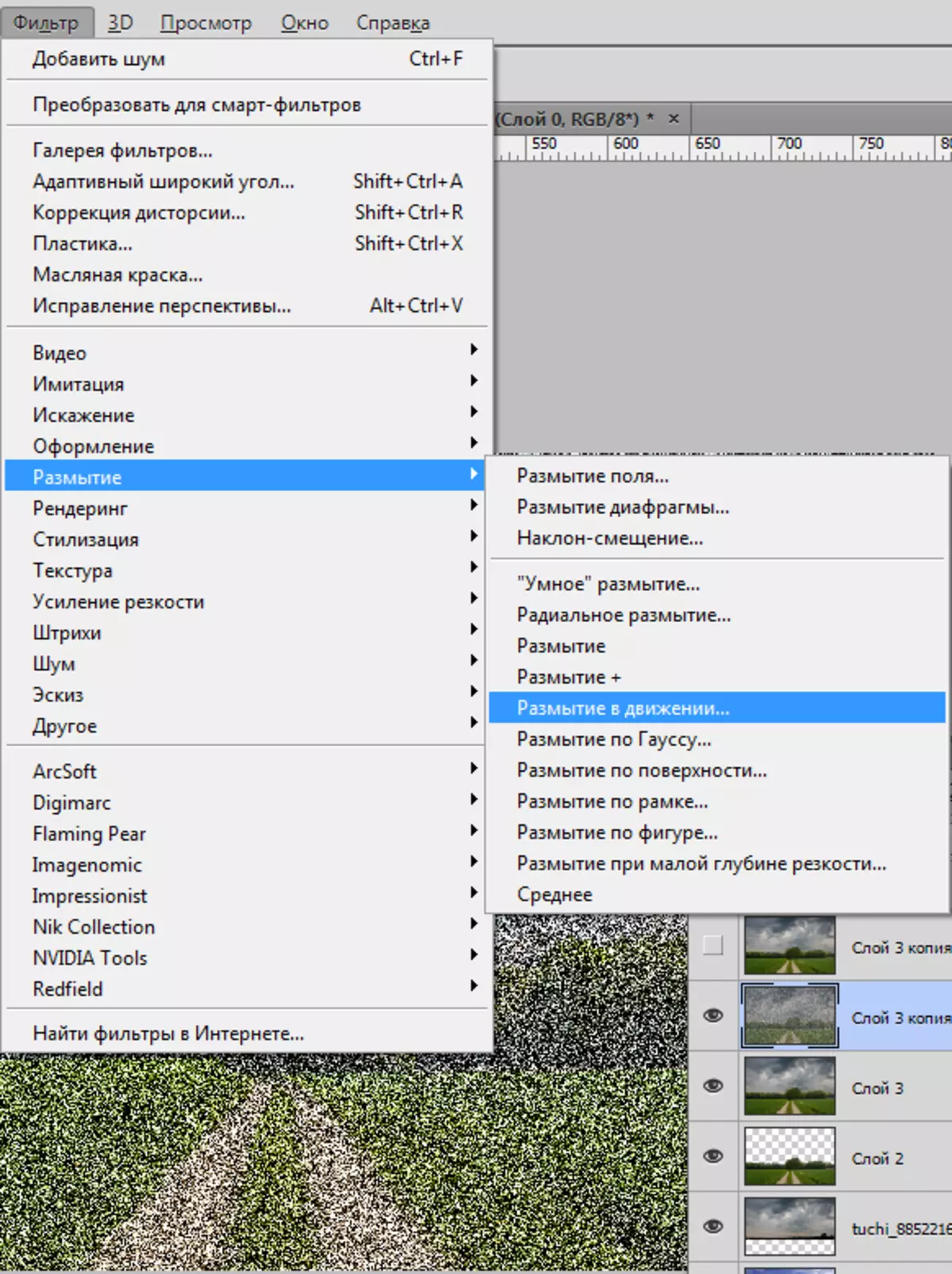
फिल्टर सेटिंग्जमध्ये, 70 अंशांचे एक कोन मूल्य सेट करा, 10 पिक्सेल ऑफसेट.
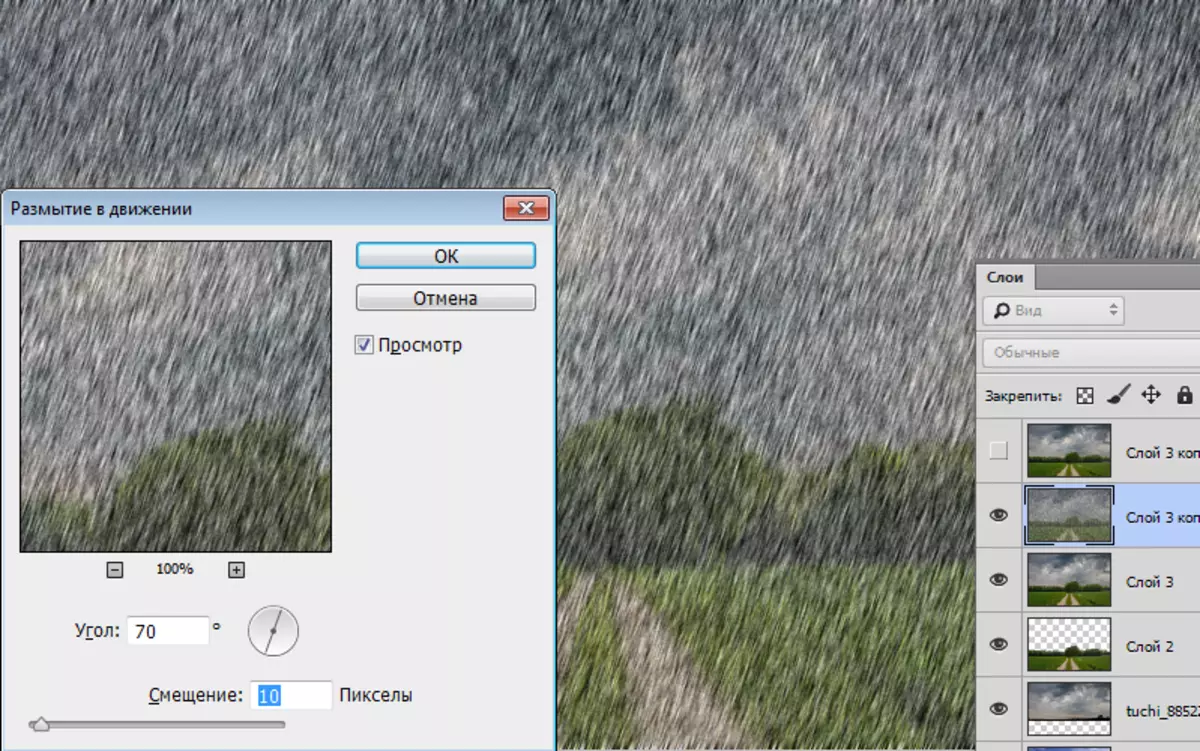
- ओके क्लिक करा, शीर्ष स्तरावर जा आणि दृश्यमानता समाविष्ट करा. पुन्हा "आवाज जोडा" फिल्टर करा आणि "गतीमध्ये अस्पष्ट" वर जा. या वेळी कोन 85%, ऑफसेट - 20.
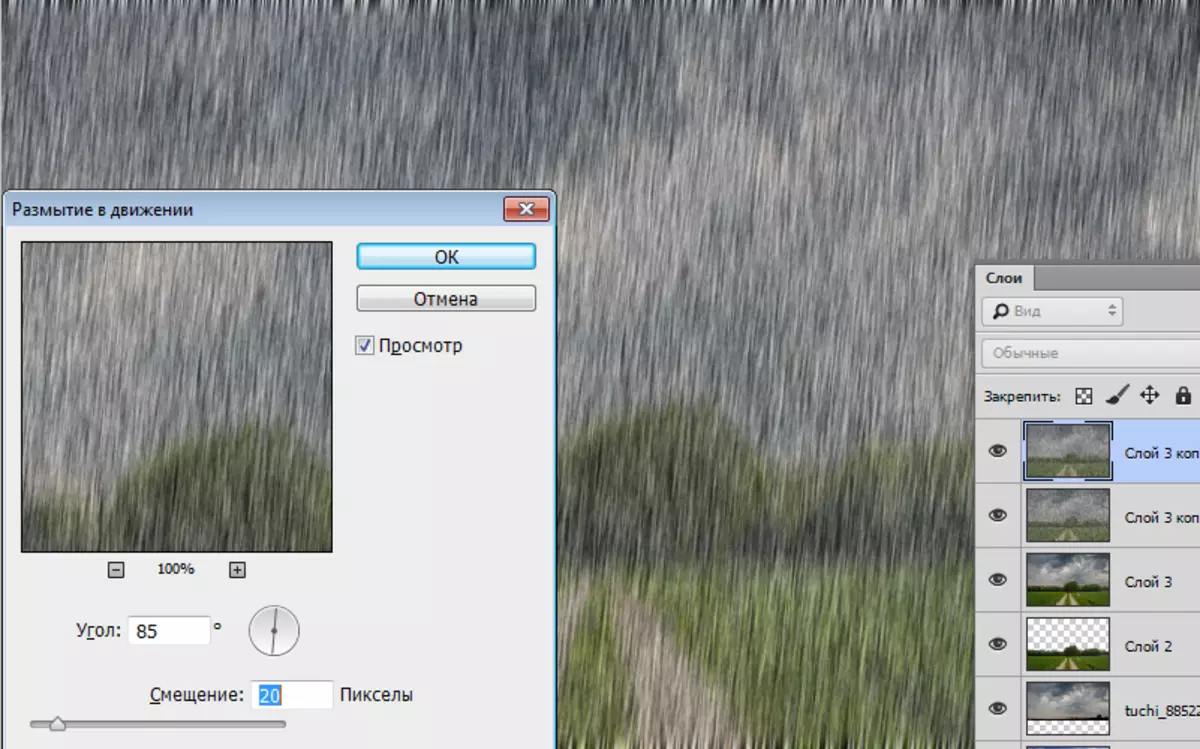
- पुढे, शीर्ष स्तरासाठी मास्क तयार करा.
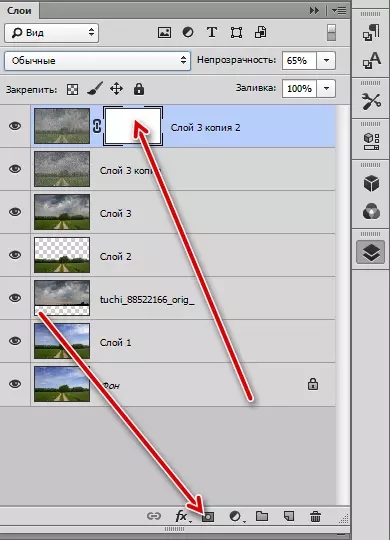
- "फिल्टर - रेंडर-ढग" मेनू वर जा. सेट अप करण्याची गरज नाही, सर्वकाही स्वयंचलित मोडमध्ये होते.
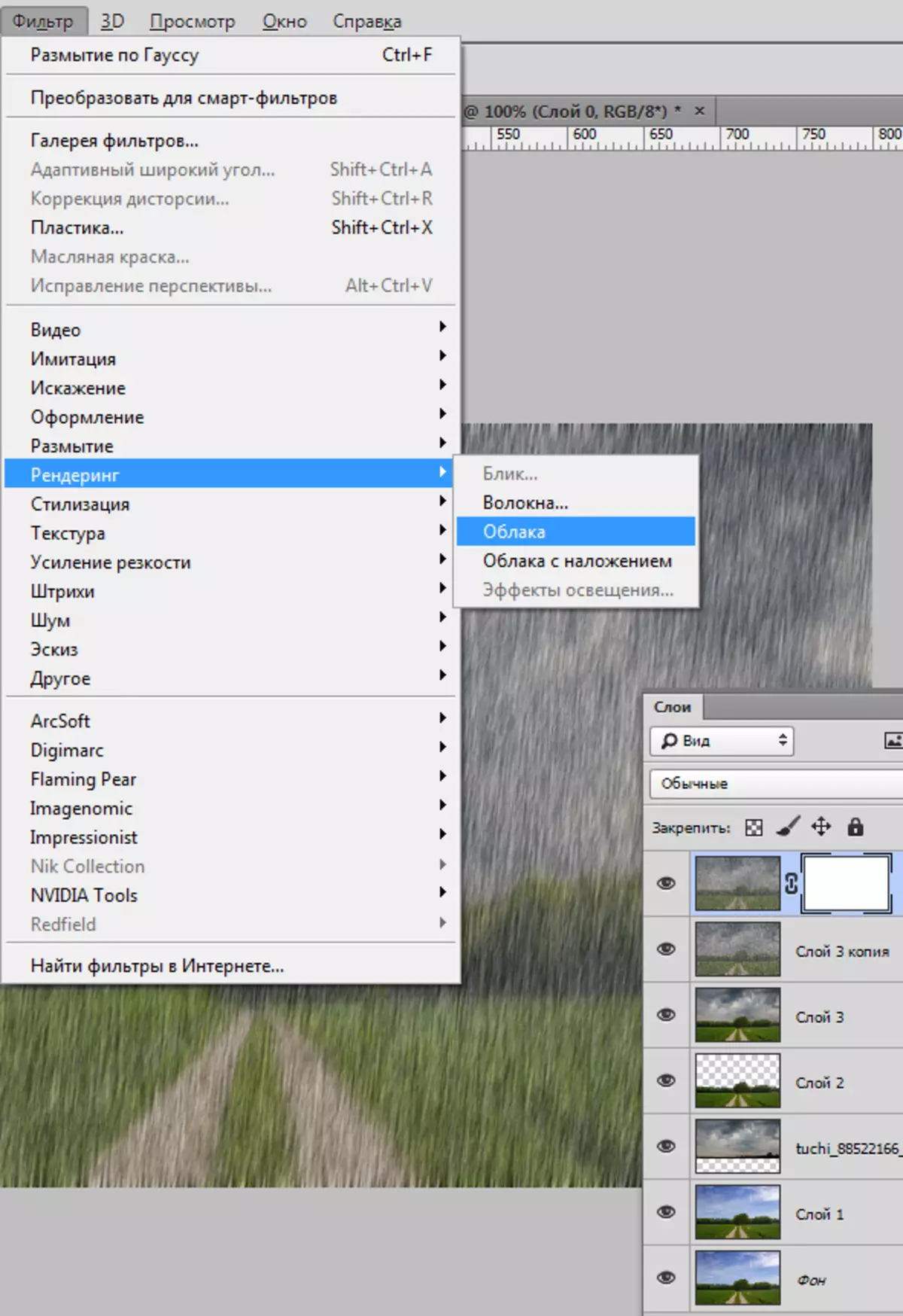
फिल्टर या प्रकारे मुखवटा भरेल:
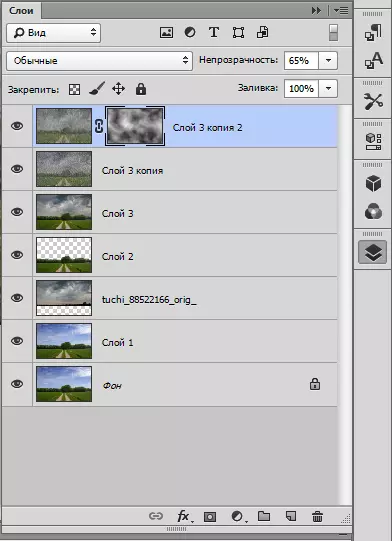
- हे कार्य दुसर्या लेयर वर पुनरावृत्ती करणे आवश्यक आहे. पूर्ण झाल्यानंतर, आपल्याला प्रत्येक लेयरसाठी "सॉफ्ट लाइट" वर आच्छादन मोड बदलण्याची आवश्यकता आहे.
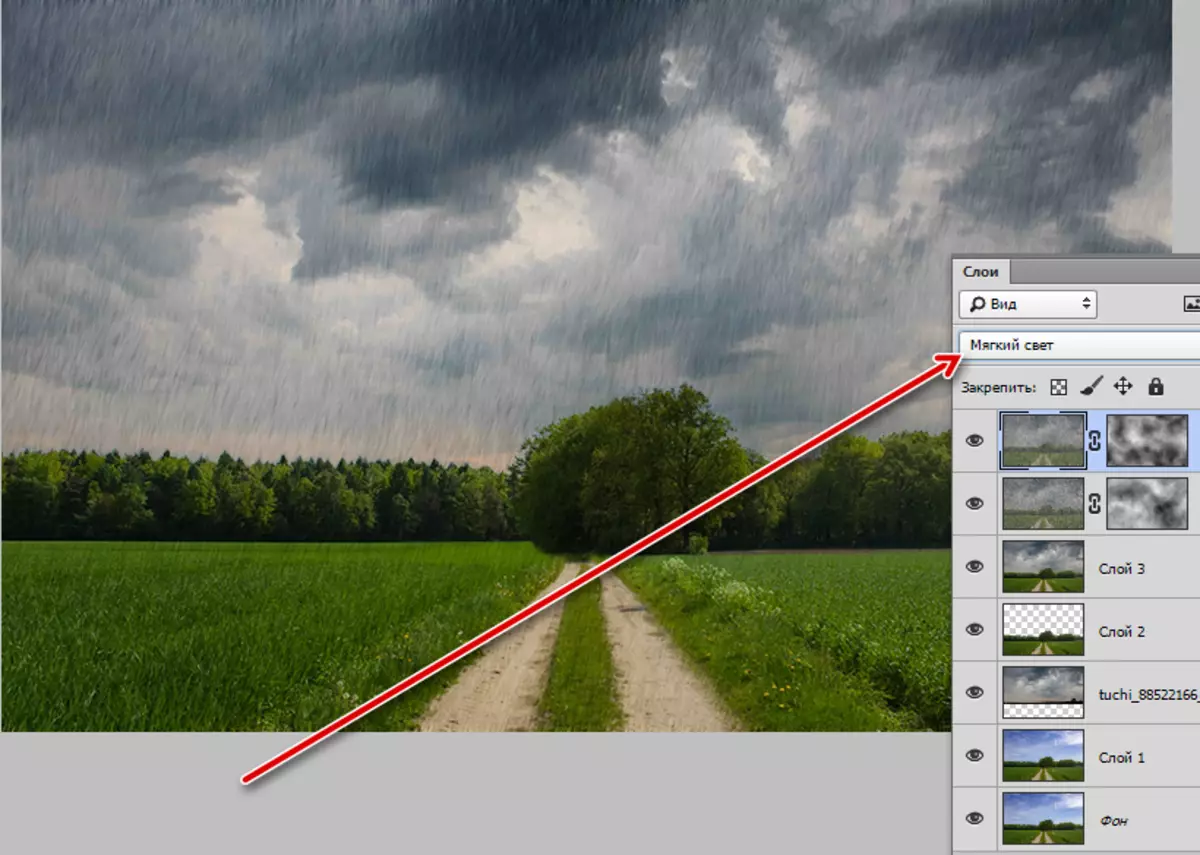
धुके तयार करा
आपल्याला माहित आहे की पावसाच्या दरम्यान आर्द्रता जोरदारपणे कोरली जाते आणि धुके तयार केली जाते.
- एक नवीन लेयर तयार करा,

ब्रश घ्या आणि रंग (राखाडी) सेट करा.
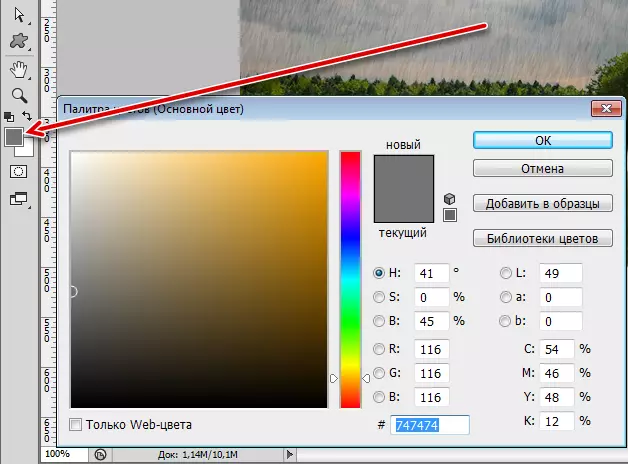
- तयार केलेल्या लेयरवर आम्ही एक फॅटी स्ट्रिप चालवितो.
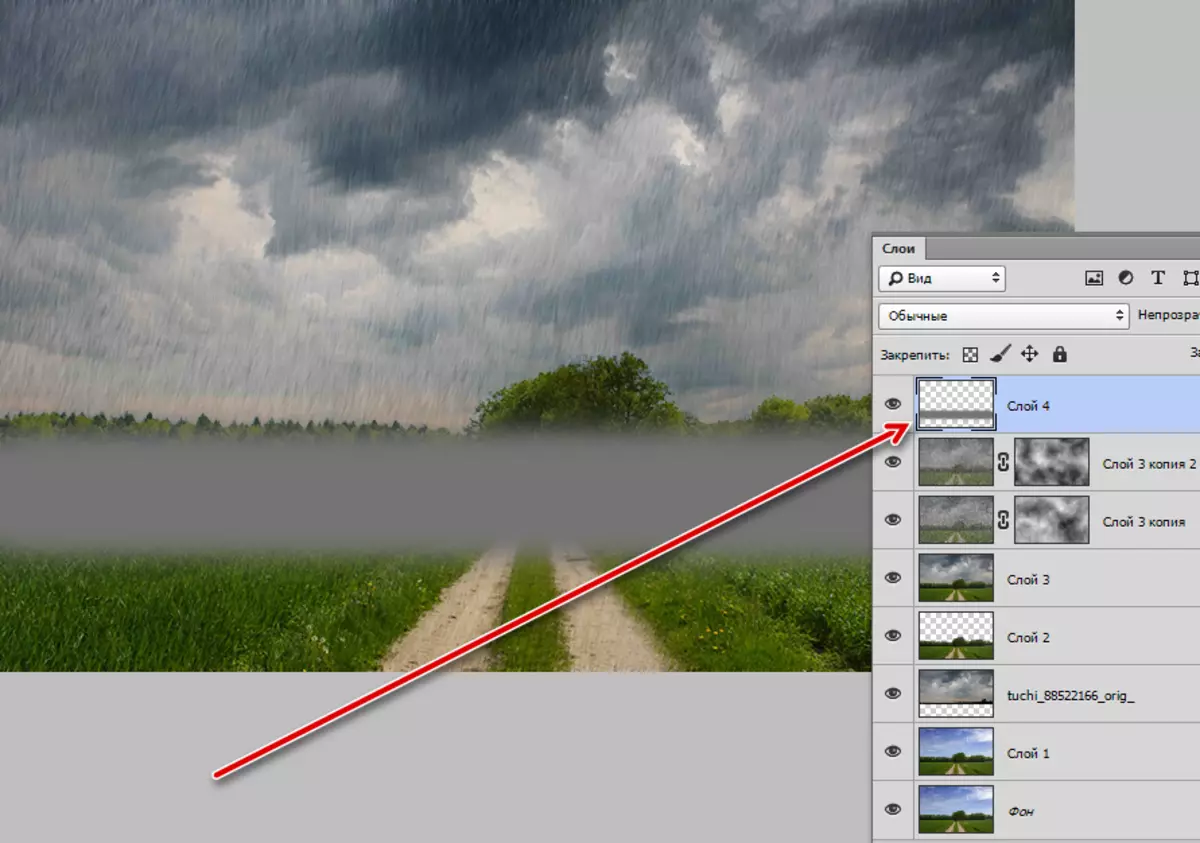
- आम्ही "गॉस मधील फिल्टर - ब्लर - ब्लर - गॉस" मेनूवर जातो.

त्रिज्या मूल्य "डोळा वर" प्रदर्शन. परिणाम संपूर्ण पट्टी च्या पारदर्शकता असावा.

ओले रस्ता
पुढे, आम्ही रस्त्यावर काम करतो कारण आपल्याकडे पाऊस आहे आणि ते ओले पाहिजे.
- "आयताकृती क्षेत्र" साधन घ्या,

लेयर 3 वर जा आणि आकाशाचा एक तुकडा ठळक करा.
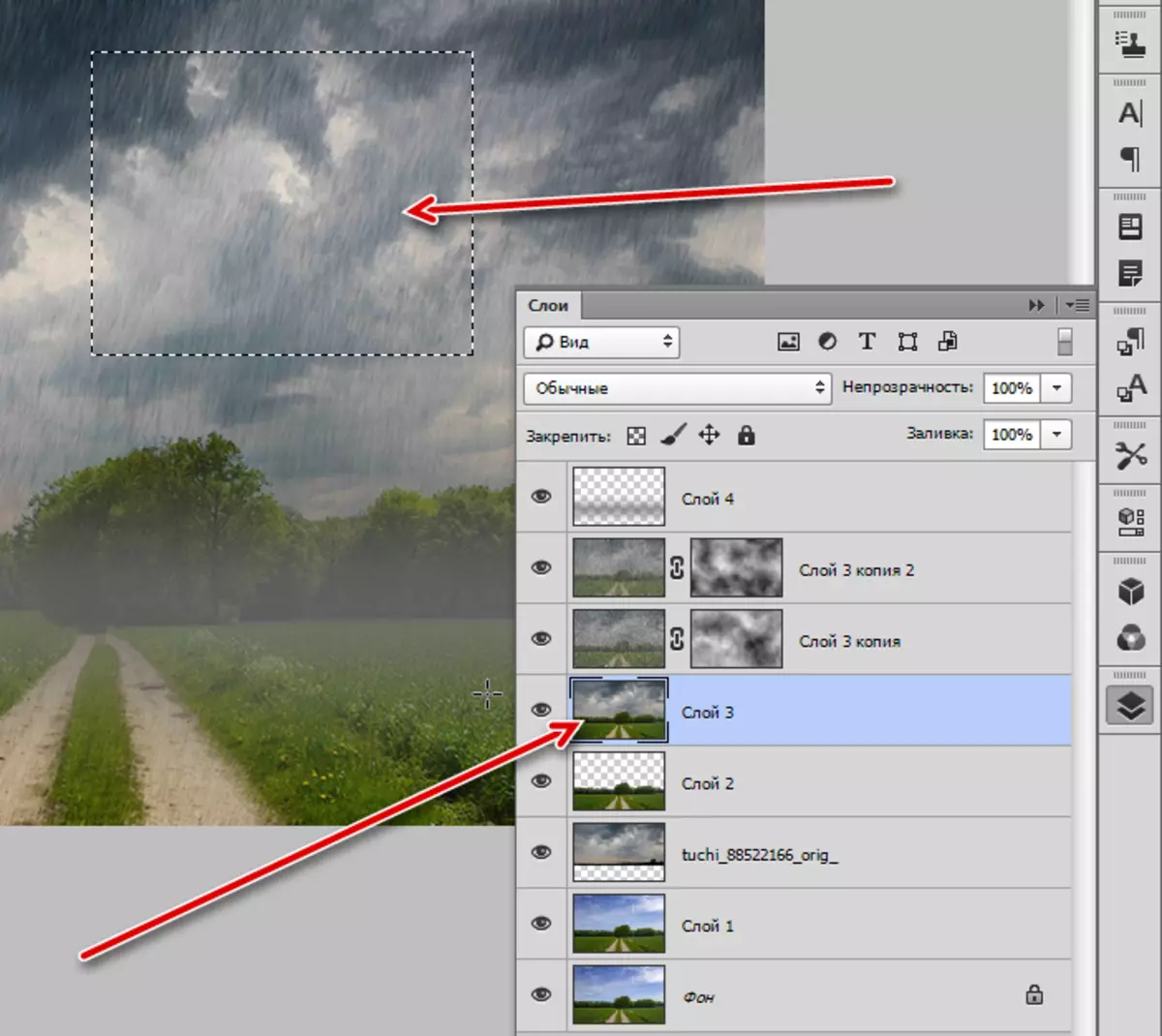
नंतर Ctrl + J दाबा, प्लॉटला नवीन स्तरावर कॉपी करणे आणि ते पॅलेटच्या अगदी वरच्या बाजूला ठेवा.
- पुढे आपल्याला रस्ता ठळक करणे आवश्यक आहे. एक नवीन लेयर तयार करा, "सरळ लसो" निवडा.

- आम्ही एकाच वेळी दोन्ही गेज वाटप करतो.
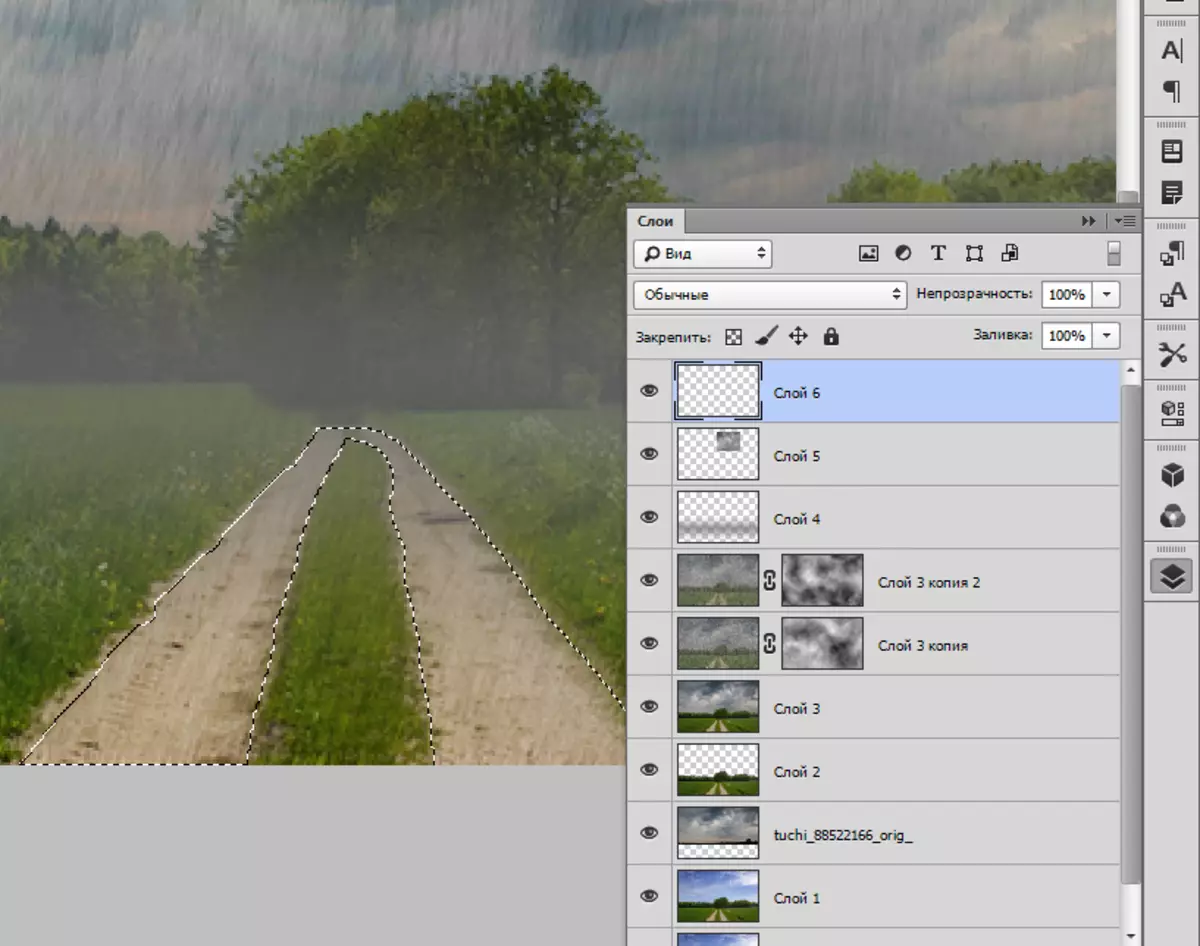
- आम्ही ब्रश घेतो आणि निवडलेल्या क्षेत्राला कोणत्याही रंगात पेंट करतो. Ctrl + D की काढून टाकून निवड.
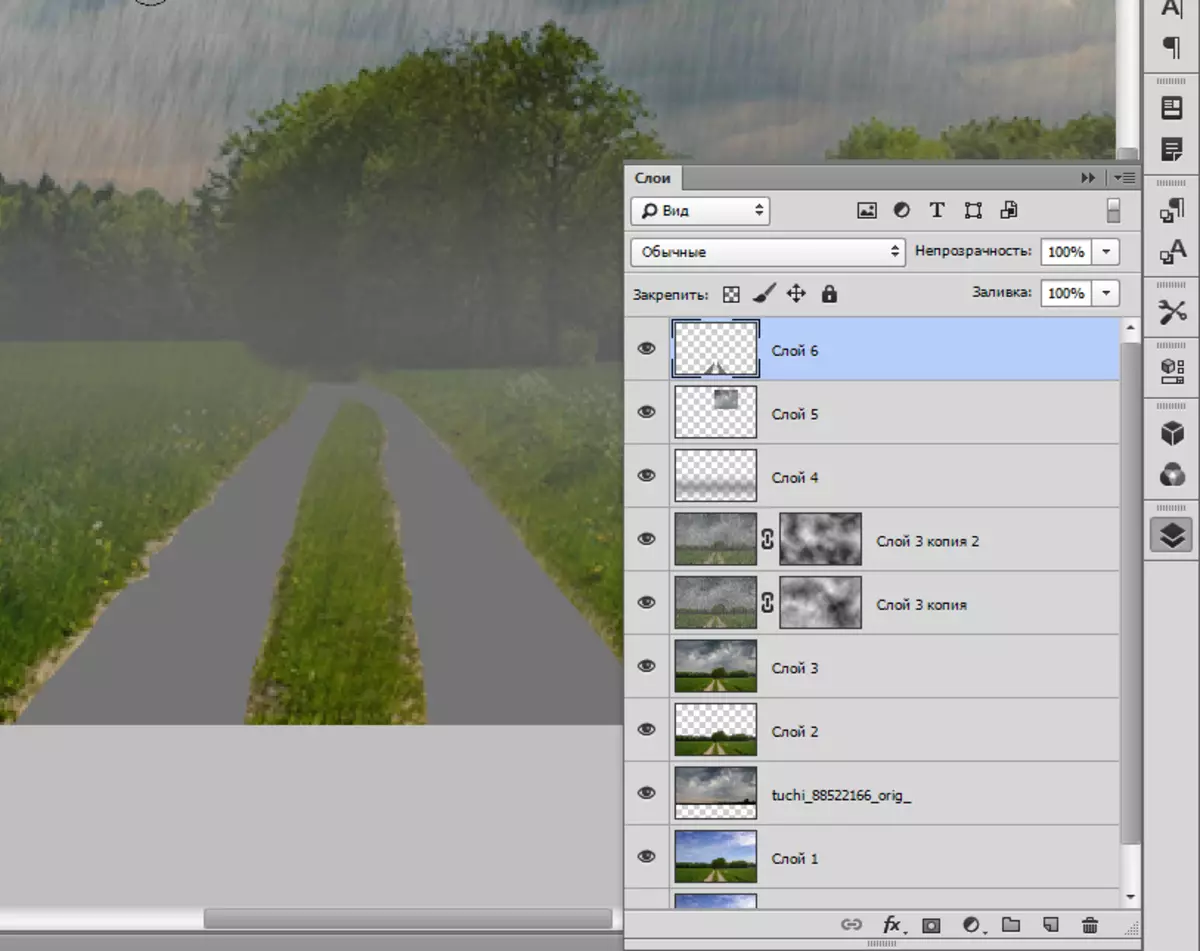
- या लेयरला स्काय साइटसह लेयर अंतर्गत हलवा आणि साइटवर साइटवर ठेवा. नंतर clamp alt आणि क्लिपिंग मास्क तयार करून लेयरच्या सीमेवर क्लिक करा.
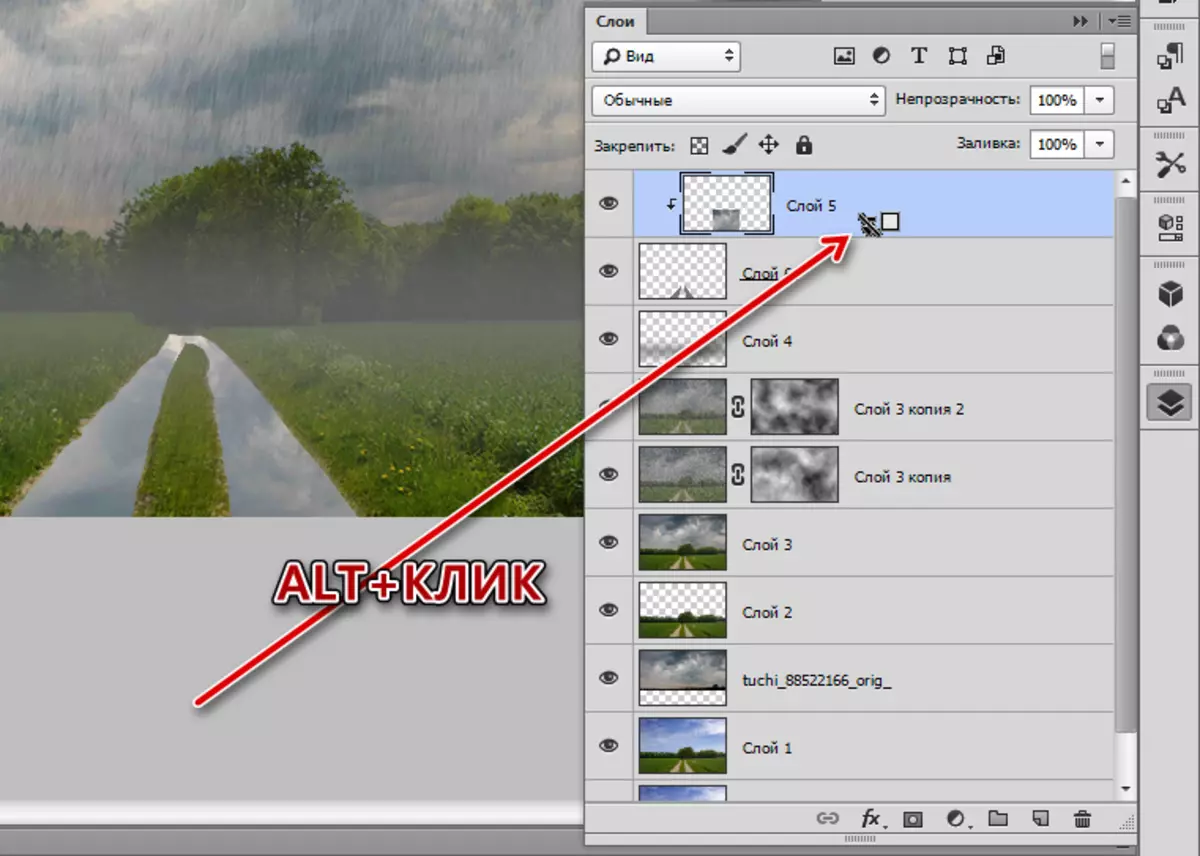
- पुढे, रस्त्यावर लेयर वर जा आणि त्याची लांबता 50% कमी करा.
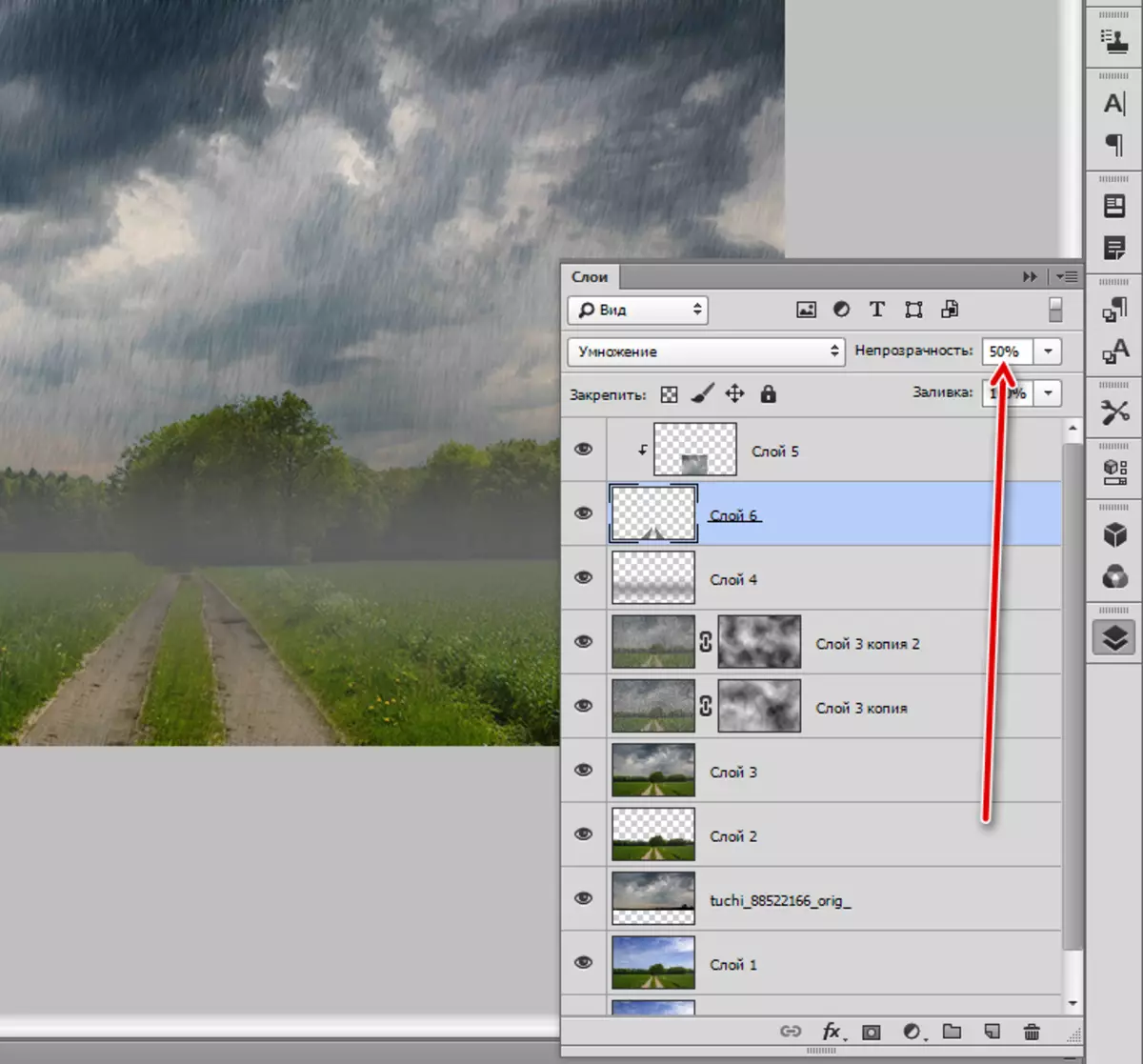
- तीक्ष्ण सीमा काढून टाकणे, आम्ही या लेयरसाठी मास्क तयार करतो, काळी ब्रश 20 - 30% सह ब्लॅक ब्रश घ्या.

- आम्ही रस्त्याच्या समोरील बाजूने घडतो.
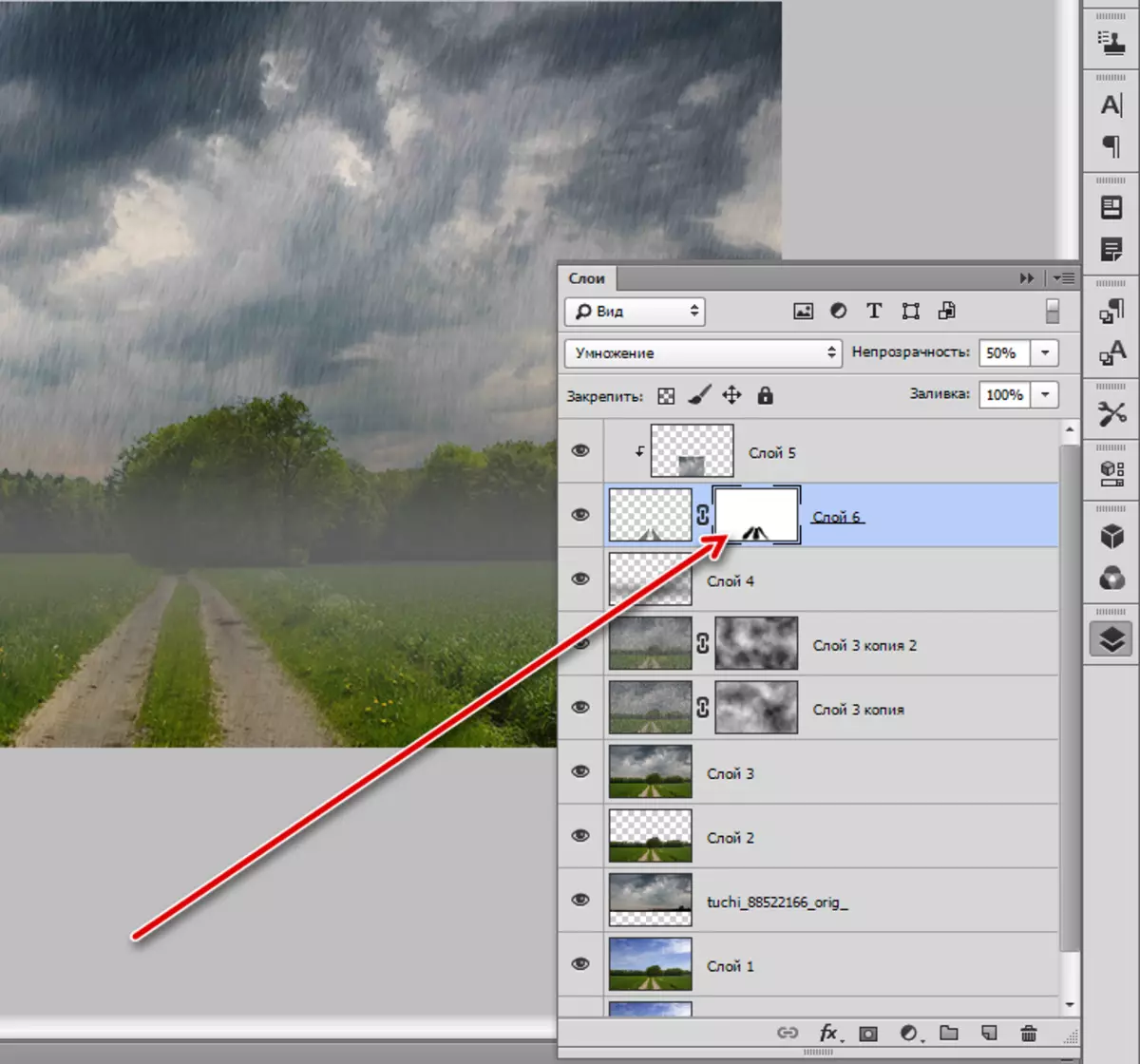
रंग sauturation कमी करणे
पेंट पाऊस थोडासा ब्लिंकिंग असल्याने, फोटोमधील रंगांचे संपूर्ण संतृप्ति कमी करणे ही पुढील पायरी आहे.
- आम्ही "रंग टोन / संतृप्ति" सुधारणा स्तर वापरतो.
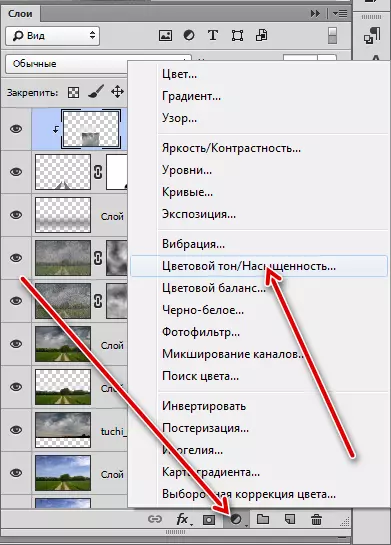
- योग्य स्लाइडर डावीकडे हलवा.
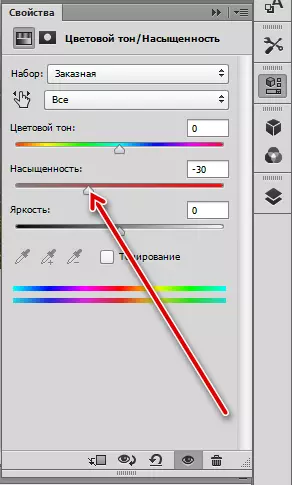
अंतिम उपचार
ते मुद्रांक ग्लासचे भ्रम निर्माण करणे आणि पावसाचे थेंब घालावे. विस्तृत श्रेणीमध्ये थेंब असलेले पोत नेटवर्कवर सादर केले जातात.
- एक लेयर छाप तयार करा (Ctrl + Shift + Alt + ई) आणि नंतर दुसरी प्रत (Ctrl + J). गॉसची शीर्ष प्रत अंधकार.
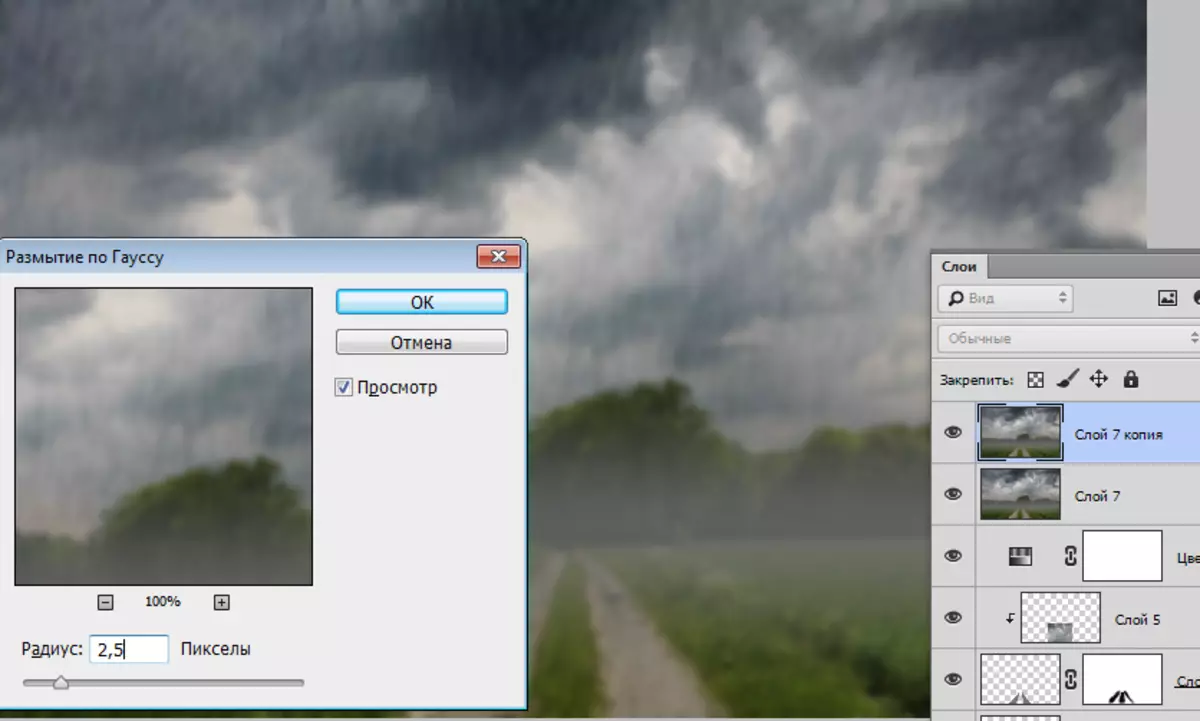
- आम्ही पोतला पॅलेटच्या शीर्षस्थानी ड्रॉपसह ड्रॉपसह आणि "मऊ प्रकाश" वर लागू मोड बदलतो.

- आम्ही मागील स्तरावर शीर्ष लेयर एकत्र करतो.
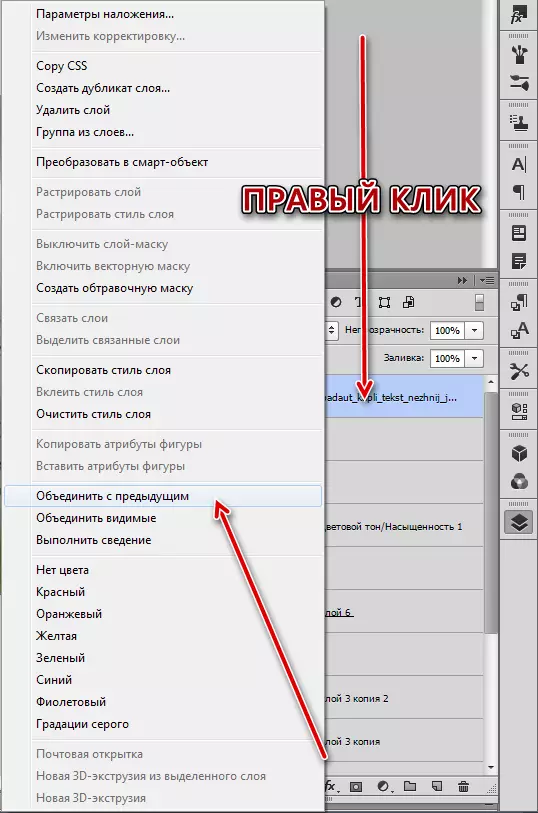
- संयुक्त लेयर (पांढरा) साठी मास्क तयार करा, आम्ही एक काळा ब्रश घेतो आणि लेयरचा भाग मिटवतो.
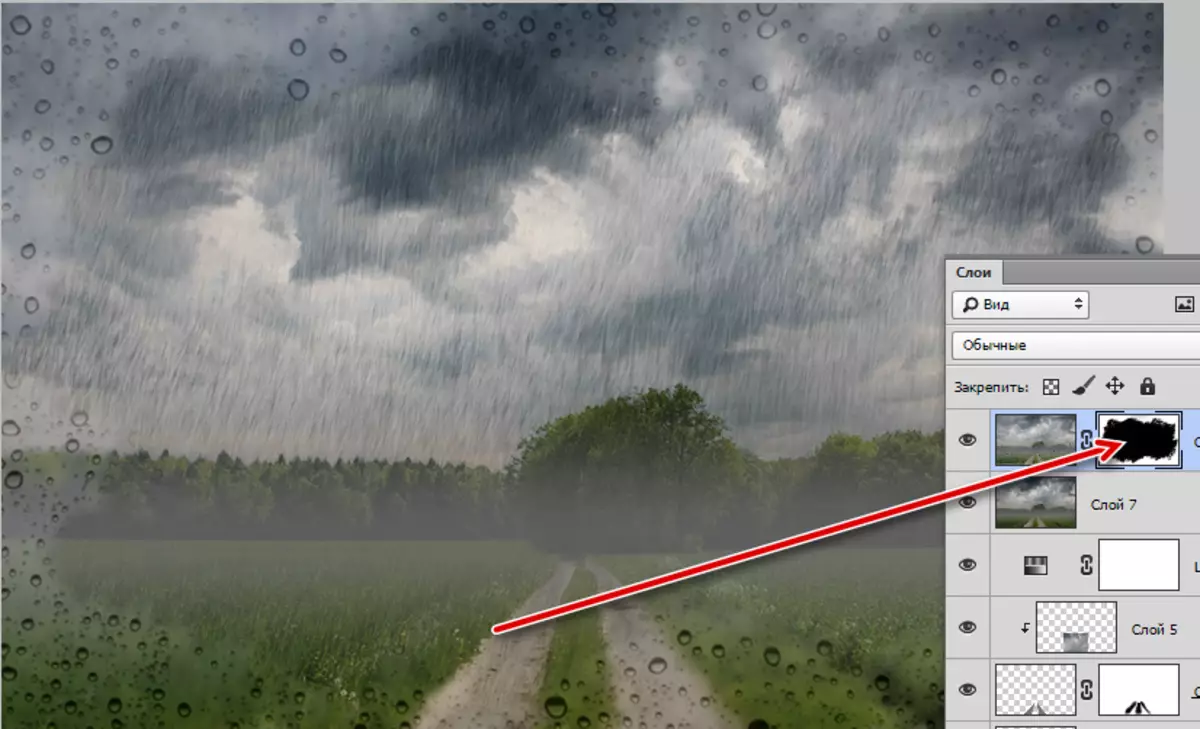
- चला आपण काय केले ते पाहूया.

जर आपल्याला वाटत असेल की पाऊस जेट्स खूप उच्चारतात, तर संबंधित स्तरांची अस्पष्टता कमी केली जाऊ शकते.
या पाठ वर आहे. आज वर्णन केलेल्या तंत्रांना लागू करणे, आपण जवळजवळ कोणत्याही चित्रांवर पाऊस अनुकरण करू शकता.
